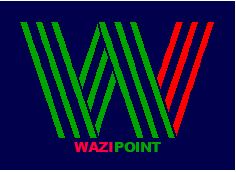
ফ্রি ব্লগ বা ওয়েভসাইটে সীমিত এডিটিং টুলস থাকায় অনেক সময় ভিজিটরদের চাহিদা ও ব্লগারের ঈচ্ছা থাকা সত্যেও সব কিছু সব সময় সংযোজন করা যায় না। তেমনই একটি টুলস ডাউনলোড বাটন।
এই আর্টিকেলটি পড়ার পর আপনি নিজেই আপনার ব্লগে অতি সহজেই ডাউনলোড বাটন সংযোজন করতে পারবেন। ফলে আপনার পছন্দ মতো যে কোন পিডিএফ, ইমেজ বা অন্য কোন ফাইল ভিজিটরকে ডাউনলোড করার সুযোগ করে দিতে পারেন।
ডাউনলোড সুবিধা তৈরীর আগে আপনাকে উক্ত ফাইলটি সার্ভরের কোন স্থানে সংরক্ষন করতে হবে। ব্লগের ডাউনলোড বাটনে আপনি শুধু ফাইলটির লিংক দিতে পারবেন, ফাইল সংরক্ষনের কোন সুবিধা নাই।
কিন্ত কোন চিন্তার কারণ নাই। গুগল ড্রাইভ আনাকে ১৫ জিবি পর্যন্ত ফ্রী দিবে। গুগল অ্যাকাউন্ট এর সাহায্যে অ্যাকটিভ করে নিলেই হলো। আর এখানেই রাখতে পারবেন ডাউনলোড লিংক দেয়া ফাইল।
এই টিউনে আমাদের মূল লক্ষ্য ডাউনলোড লিংক তৈরী করা। আসুন ধাপসমুহ দেখে নিই।
ধাপ-১
প্রথমে ব্লগ অ্যাকাউন্ট লগ ইন করুন এবং Dashboard > Template ক্লিক করুন।

ধাপ-২
Backup/Restore এ ক্লিক করে আপনার কোড সংরক্ষন করে নিন। নিচের ছবি অনুসরন করুন।

একই ধরনের আরও টিউন :
সল্প সময়ে ব্লগ ভিজিটর বাড়ানোর সহজ পাঠ।
অল্প শ্রমে পেজ রেঙ্ক বাড়াতে কি করবে।
ধাপ-৩
নিচের ছবির অনুসরনে Edit HTML এ ক্লিক করুন। তারপর এইচটিএমএল কোড এরিয়াতে কারসর রেখে Ctrl + F চাপুন। সার্চ বক্স আসবে।

ধাপ-৪
সার্চ বক্সে ]]></b:skin> টইপ করে এন্টার চাপুন। আপনার টাইপ করা লেখা নির্বাচিত আকারে প্রদর্শিত হবে। ঠিক ]]></b:skin> এর পূর্বে নিচের কোড কপি করে পেস্ট করুন।

.downloadbutton {margin:20px auto;padding:20px 0;width:200px;}
.downloadbutton a {background:#fff;;color:#666;display:block;font-size:17px;font-weight:700;
font-family:'Arial',Verdana,sans-serif;height:50px;line-height:50px;text-align:center;
text-decoration:none;text-transform:uppercase;width:200px;position:relative;z-index:2;}
.downloadbutton a:hover {background:#ddd;}
.downloadbutton a:before {content:"\f019";font-family:FontAwesome;font-weight:normal;
padding:8px;margin-left:-12px;margin-right:6px;}
.downloadbutton span {background:#444;color:#fff;display:block;font-size:12px;font-family:'Arial', Verdana,sans-serif;height:40px;line-height:40px;text-align:center;width:200px;z-index:1;text-transform:uppercase;
font-weight:bold;}
.downloadbutton .up {background:#8493A0;margin:-25px auto;opacity:0;border-radius:0 0 5px 5px;transform: translate(0,-50px);transition:350ms;}
.downloadbutton .down {margin:-30px auto;opacity:0;border-radius:5px 5px 0 0;transform: translate(0,-50px);transition:350ms;}
.downloadbutton .down:before {content:"\f14a";font-family:FontAwesome;font-weight:normal;
margin-right:6px;color:#aaa;}
.downloadbutton:hover .up {opacity:1;transform: translate(0,0);}
.downloadbutton:hover .down {opacity:1;transform: translate(0,-90px);}
.demobutton {margin:20px auto;padding:20px 0;width:200px;}
ধাপ-৫
Save template এ ক্লিক করে বেরিয়ে আসুন। ডাউনলোড বাটন সংযোজনের জন্য আপনার ব্লগ প্রস্তত।
শেষ ধাপ
এবার প্রতি টিউনে ডাউনলোড বাটন ও লিংক সংযোজনের জন্য, টিউন এডিট এর HTML মুডে যেখানে বাটন সংযোজন করতে চান সেখানে নিচের কোড কপি- পেস্ট করুন। DOWNLOAD বাটন প্রদর্শিত হবে।

<div class="downloadbutton">
<a href="http://wazipoint.blogspot.com" rel="nofollow" target="_blank">DOWNLOAD</a>
<br />
<span class="up">Download Section</span>
<br />
<span class="down">Click Here</span>
</div>
লাল চিহ্নিত লেখা আপনি পরিবর্তন করতে পারবেন। আর অবশ্যই http://wazipoint.blogspot.com এর পরিবর্তে আপনার ডাউনলোড ফাইলের লিংক দিবেন।
নিজে চেষ্টা করুন। বিস্তারিত জানতে ব্লগ ভিজিট করতে পারেন। ওয়াজিপয়েন্ট.ব্লগস্পট.কম।
আমি ফজলুর রহমান। বিশ্বের সর্ববৃহৎ বিজ্ঞান ও প্রযুক্তির সৌশল নেটওয়ার্ক - টেকটিউনস এ আমি 10 বছর 5 মাস যাবৎ যুক্ত আছি। টেকটিউনস আমি এ পর্যন্ত 9 টি টিউন ও 14 টি টিউমেন্ট করেছি। টেকটিউনসে আমার 0 ফলোয়ার আছে এবং আমি টেকটিউনসে 0 টিউনারকে ফলো করি।
We share science, technology and idea.
এভাবে HTML এডিটরে কোড সংযোজন করার উপকারিতা কী…?
আমার ব্লগে ডাউনলোড পিকচার আপলোড করে তাতে লিংক সংযোজন করে দিই।
ধন্যবাদ টিউটোরিয়াল এর জন্য।